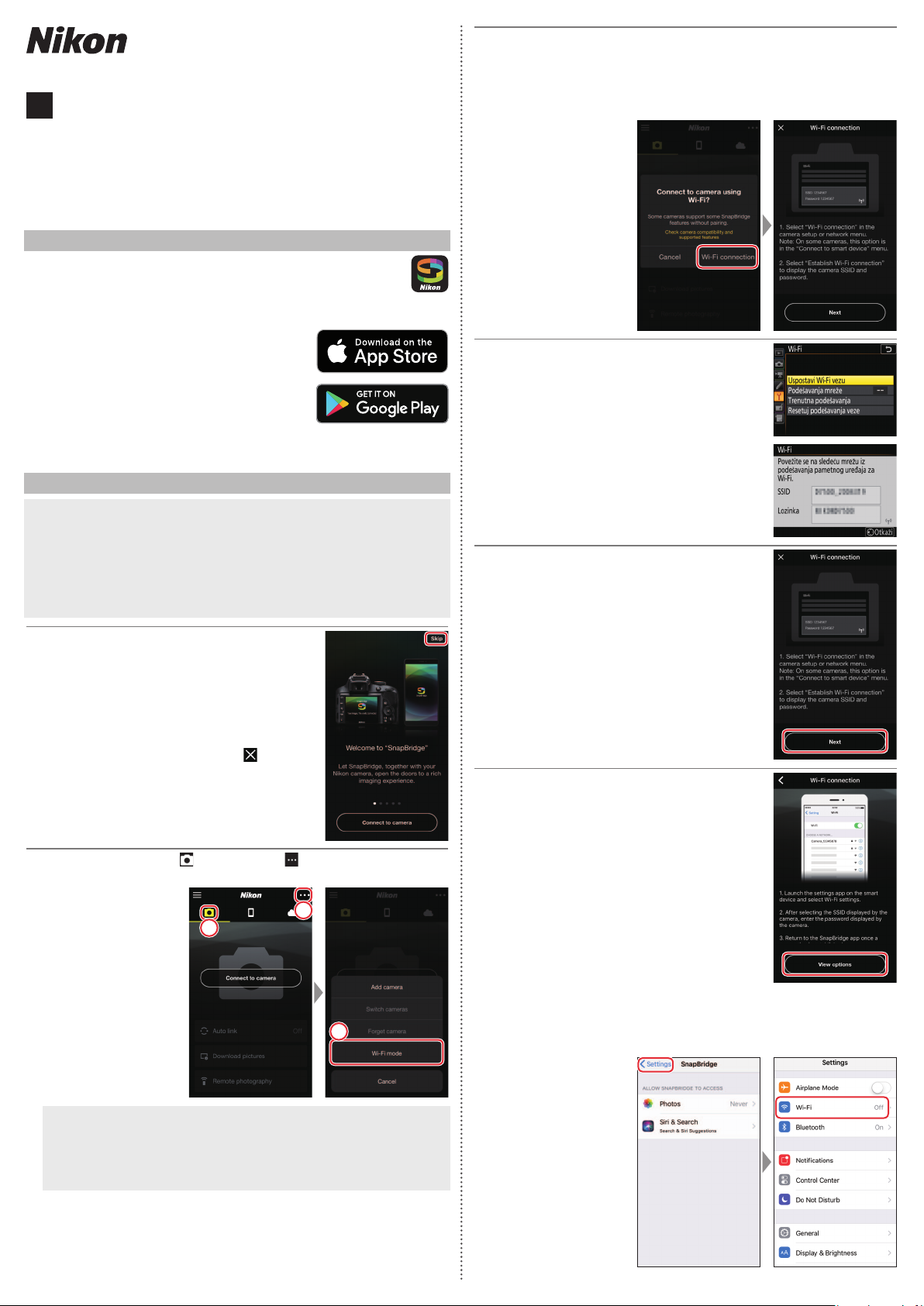
SB9D01(YD)
SnapBridge aplikacija
Povezivanje na fotoaparat direktno putem Wi-Fi
6MB454YD-01
Sr Dodatak Korisničkom uputstvu
Stavka Wi-Fi u meniju podešavanja za fotoaparat koji ste kupili ima novu
Uspostavi Wi-Fi vezu opciju, koja može da se koristi za uspostavljanje
direktne Wi-Fi connection (Wi-Fi veza) između fotoaparata i pametnog
telefona ili tableta (ispod, „pametan uređaj“) koji pokreće SnapBridge
aplikacija.
Pametni uređaj: Taknite Wi-Fi connection (Wi-Fi veza) kada se to od
3
vas traži.
Pametni uređaj će od vas tražiti da pripremite fotoaparat. Uključite
fotoaparat i nastavite ka sledećem koraku.
*Ne taknite Next (Sledeće) dok ne završite Korak 4.
SnapBridge aplikacija
Koristite SnapBridge da preuzmete slike ili da daljinski
kontrolišete fotoaparat sa svog pametnog uređaja. Pre nego što
nastavite, imajte na umu da:
• Treba obavezno da koristite samo najnoviju verziju aplikacije.
• SnapBridge aplikacija može da se preuzme sa
Apple App Store® ili sa Google Play™.
• Najnovije informacije o SnapBridge aplikaciji
su dostupne na Nikon veb lokaciji.
• Informacije o korišćenju aplikacije su
dostupne putem pomoći na mreži, koja može
da se pogleda na:
https://nikonimglib.com/snbr/onlinehelp/en/index.html
Povezivanje na fotoaparat direktno putem Wi-Fi
Pre povezivanja
D
Pre nego što nastavite:
• Omogućite Wi-Fi na pametnom uređaju (za detalje, pogledajte dokumentaciju
dostavljenu sa uređajem).
• Postarajte se da punjive baterije u fotoaparatu i pametnom uređaju budu u
potpunosti napunjene da biste sprečili da se uređaj neočekivano isključi.
• Proverite da li ima dostupnog prostora na memorijskoj kartici fotoaparata.
Pametan uređaj: Pokrenite aplikaciju SnapBridge
1
i taknite Skip (Preskoči).
• Ako ste ranije pokrenuli aplikaciju, dijalog
dobrodošlice se neće prikazati; nastavite ka
Koraku 2.
• Kada taknete Connect to camera (Poveži
se na fotoaparat) to prikazuje Bluetooth
dijalog uparivanja. Taknite dugme na
gornjem levom uglu da biste se vratili u dijalog
dobrodošlice. Za informacije o Bluetooth
povezivanjima, pogledajte pomoć na mreži.
Pametan uređaj: Otvorite jezičak, taknite i izaberite Wi-Fi mode
2
(Wi-Fi režim).
Fotoaparat: U meniju podešavanja fotoaparata,
4
izaberite Wi-Fi, zatim markirajte Uspostavi
Wi-Fi vezu i pritisnite J.
SSID fotoaparata i lozinka će se prikazati.
Pametni uređaj: Vratite se na pametni uređaj i
5
taknite Next (Sledeće).
Wi-Fi connection (Wi-Fi veza) će se prikazati.
Pametni uređaj: Nakon što pročitate uputstva,
6
taknite View options (Pregledaj opcije).
Prikazani dijalog se razlikuje od pametnog
uređaja i operativnog sistema:
• Na Android uređajima, kada taknete View
options (Pregledaj opcije) prikazuje dijalog
Wi-Fi podešavanja pametnog uređaja.
2
1
3
Nema opcije „Wi-Fi mode (Wi-Fi režim)“?
D
Proverite da li je SnapBridge aplikacija ažurirana. Ako koristite najnoviju verziju
i opcija Wi-Fi mode (Wi-Fi režim) još uvek nedostaje, izađite iz aplikacije i
potvrdite da ne radi u pozadini, zatim proverite da li je uređaj povezan na
internet i ponovo pokrenite aplikaciju.
• Na iOS uređajima, kada taknete View options (Pregledaj opcije)
pokreće se podešavanje iOS aplikacije. Taknite < Settings
(Podešavanja) za pregled podešavanja aplikacije a zatim prevucite i
taknite Wi-Fi, koji ćete naći blizu vrha liste podešavanja.

Pametan uređaj: Izaberite SSID koji je prikazan od strane fotoaparata u
Informacije o zaštitnom znaku
7
Koraku 4 i unesite lozinku.
U zavisnosti od pametnog uređaja i operativnog sistema, prikazi bi mogli
da se razlikuju od onih prikazanih ispod.
Android
iOS
Informacije o zaštitnom znaku
Apple®, App Store®, Apple logo, iPhone®, iPad®, iPod touch®, Mac,
macOS i OS X su zaštitni znaci Apple Inc. registrovani u SAD-u i drugim
zemljama. iPhone zaštitni znak se koristi pod licencom od Airphone Co.,
Ltd. Android, Google Play i Google Play logo su zaštitni znaci Google
LLC. Android robot se reprodukuje i modi kuje od rada koji je stvorio i
podelio Google i koristi se u skladu sa odredbama opisanim u Creative
Commons 3.0 Attribution licenci. IOS je zaštitni znak ili registrovani
zaštitni znak Cisco Systems, Inc., u Sjedinjenim Američkim Državama i/ili
drugim zemljama i koristi se pod licencom.
Ponovno povezivanje
D
Osim ako se lozinka nije u međuvremenu promenila, neće se od vas tražiti da
unesete lozinku kada se sledeći put povežete na fotoaparat.
Pametan uređaj: Vratite se u SnapBridge
8
aplikaciju.
Kada se Wi-Fi connection (Wi-Fi veza) uspostavi,
aplikacija će prikazati opcije Wi-Fi mode
(Wi-Fi režima). Pogledajte pomoć na mreži za
informacije o korišćenju SnapBridge aplikacije.
Završavanje Wi-Fi connections (Wi-Fi veze)
D
Za završavanje Wi-Fi connection (Wi-Fi veza), taknite
. Kada se ikona promeni na , taknite i
izaberite Exit Wi-Fi mode (Izađi iz Wi-Fi režima).
2019 Nikon Corporation
©
